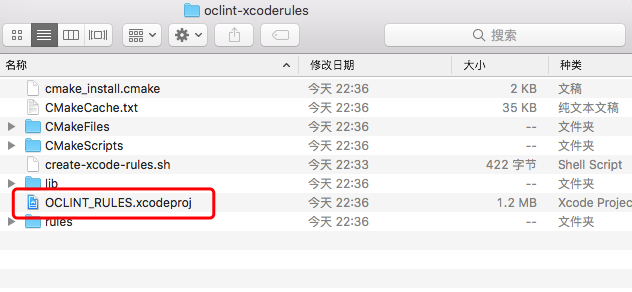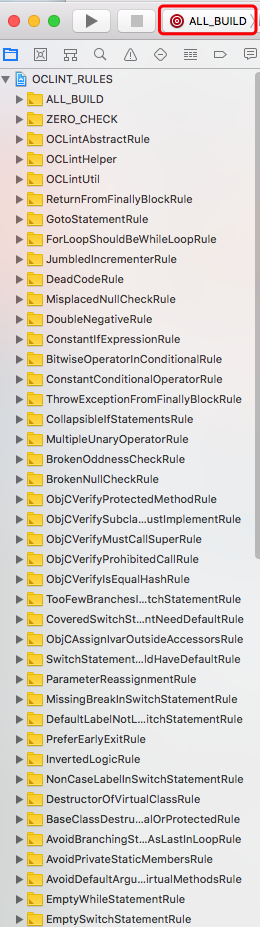Code Review是開發過程中保證代碼質量不可或缺的一部分,但是呢,要麼是懶,要麼是真沒時間,在我們公司code review已從原來的流於形式到徹底廢棄了。最近看了看項目代碼,咋寫的都有,看着確實難受,於是就動了“code review自動化”的念頭。xcode裏有內置的Analyser,但由於默認的規則太少導致功能實在很有限。找了半天,就盯上OCLint了。OCLint是啥我就不多說啦,具體可以查看OCLint官網。本篇博客記錄了我如何使用oclint進行靜態代碼分析,只針對Mac。
一、環境配置
需要安裝oclint和xcpretty。
1、安裝oclint
方法一:brew安裝
命令行執行:
$brew tap oclint/formulae
$brew install oclint方法二:安裝包安裝
(1)進入到github上,下載最新(當前爲oclint-0.13-x86_64-darwin-16.7.0.tar.gz)安裝包,解壓出來爲oclint-0.13,放到如下目錄:/Users/layne/OCLint,即路徑爲/Users/layne/OCLint/oclint-0.13。
(2)將oclint添加到環境變量。vim打開~/.bash_profile(若沒有則創建),添加如下代碼:
OCLINT_HOME=/Users/layne/OCLint/oclint-0.13
export PATH=$OCLINT_HOME/bin:$PATH終端執行:
$oclint出現如下內容證明沒問題:
oclint: Not enough positional command line arguments specified!
Must specify at least 1 positional argument: See: oclint -help方法三:源碼安裝 (若要自定義規則,則必須使用源碼方式安裝,後邊會說到具體方法。)
1、安裝CMake和Ninja
brew install cmake ninjaCMake和Ninja是代碼編譯工具,因此必須要先安裝。
2、從github上下載oclint源碼,解壓之後重命名爲oclint-0.13,然後放到如下目錄(隨意):/Users/layne/OCLint,最終爲/Users/layne/OCLint/oclint-0.13
3、打開終端進入到/Users/layne/OCLint/oclint-0.13/oclint-scripts
cd /Users/layne/OCLint/oclint-0.13/oclint-scripts然後執行:
./make之後就開始下載和編譯,不過時間會比較長(40min左右),且還必須可以科學上網纔可以。成功之後會有如下路徑:/Users/layne/OCLint/oclint-0.13/build/oclint-release,這個就是oclint的路徑。
4、添加oclint到環境變量。執行:
vim ~/.bash_profile將如下內容寫入:
OCLINT_HOME=/Users/layne/OCLint/oclint-0.13/build/oclint-release
export PATH=$OCLINT_HOME/bin:$PATH保存退出。重啓終端之後在終端執行:oclint --version,出現如下內容:
LLVM (http://llvm.org/):
LLVM version 5.0.0svn-r320669
Optimized build.
Default target: x86_64-apple-darwin17.3.0
Host CPU: broadwell
OCLint (http://oclint.org/):
OCLint version 0.13.
Built Dec 14 2017 (16:03:48).至此oclint安裝成功。
2、安裝xcpretty
gem install xcpretty說明:這裏安裝的xcpretty是最新版,github上的oclint源碼應該是針對最新版的xcpretty進行了兼容。爲什麼這麼說呢?因爲我一開始是採用的方法二安裝的oclint,運行oclint現成的規則沒有問題。之後想要自定義規則,但是方法三又太麻煩了,於是我就偷懶從網上下載了別人事先編譯好的oclint-0.12(這裏說的"編譯好的oclint"保留了當初編譯的“現場”,可以進行自定義規則,而方法二中的是“乾淨“的oclint),然後進行自定義規則,可是跑起來一直報錯(形如"/usr/sh fail with exit code 1")。於是乎我不得不用oclint源碼重新編譯一遍,再運行的時候就沒有錯誤了。
二、xcode配置
以項目LayneStudy爲例。
1、創建Aggregate類型target
打開LayneStudy項目,new一個新的target,類型選擇Aggregate,命名爲OCLint,確定。說明:在xcode9中,Aggregate類型在Cross-platform等目錄下(而非iOS、watchOS、macOS等目錄下)。
2、編寫shell腳本
(1)選擇target OCLint,在build phases裏添加New Run Script Phase。在框裏輸入如下腳本代碼:
chmod -R 777 $SRCROOT/oclint
$SRCROOT/oclint/oclint.sh(2)編寫腳本oclint.sh,內容如下:
source ~/.bash_profile
#獲取項目路徑
PROJECT_DIR=$(cd `dirname $0`;cd ..;pwd)
cd ${PROJECT_DIR}
buildPath="${PROJECT_DIR}/oclint/build"
compilecommandsJsonFolderPath="${PROJECT_DIR}/oclint"
compilecommandsJsonFilePath="${PROJECT_DIR}/oclint/compile_commands.json"
rm -rf "$compilecommandsJsonFolderPath/build"
xcodebuild SYMROOT=$buildPath | xcpretty -r json-compilation-database -o $compilecommandsJsonFilePath
cd $compilecommandsJsonFolderPath
oclint-json-compilation-database -- -report-type xcode \
-rc CYCLOMATIC_COMPLEXITY=10 \
-rc LONG_CLASS=1000 \
-rc LONG_METHOD=50 \
-rc LONG_LINE=140 \
-rc LONG_VARIABLE_NAME=30 \
-rc SHORT_VARIABLE_NAME=1 \
-rc MAXIMUM_IF_LENGTH=5 \
-rc MINIMUM_CASES_IN_SWITCH=2 \
-rc NCSS_METHOD=30 \
-rc NESTED_BLOCK_DEPTH=5 \
-rc TOO_MANY_METHOD=30 \
-rc TOO_MANY_PARAMETERS=5 \
-max-priority-1 0 \
-max-priority-2 5 \
-max-priority-3 10將oclint.sh放到項目根目錄下的oclint文件夾中(要先創建oclint文件夾)。最終目錄結構如下:
../LayneStudy.xcodeproj
../LayneSutdy
../oclint
../oclint/oclint.sh3、執行
回到xcode,scheme選擇OCLint,command+B,編譯完成之後xcode則出現各種警告,證明你成功了。
自定義規則
1、自定義閾值
像腳本oclint.sh中寫的,使用-rc設置各種閾值,詳見threshold command line,也可以通過寫配置文件的形式配置閾值,參照threshold configuration file。有一點需要注意,配置文件要放到oclint-json-compilation-database命令執行的目錄下,例如oclint.sh中有一段:
......
cd $compilecommandsJsonFolderPath
oclint-json-compilation-database -- -report-type xcode \
......即oclint-json-compilation-database是在$compilecommandsJsonFolderPath 中執行的,那麼配置文件也要放到$compilecommandsJsonFolderPath下,且命名爲.oclint(會被隱藏)。如果配置文件無法命名爲.oclint,則需要vim創建一個名爲.oclint的文件,並將配置的內容寫入,最後移動它到$compilecommandsJsonFolderPath目錄下。
2、自定義規則
通過自定義規則類,纔是真正的自定義 。
默認規則
在下載的oclint包已經有默認的一些規則,路徑如下:/Users/layne/OCLint/oclint-0.13/lib/oclint/rules。你沒看錯,規則都是些以dylib結尾的動態庫文件。若在oclint-json-compilation-database執行時沒有指定規則加載的路徑,那麼將會加載這些默認的規則。若要自定義規則路徑,則要改寫oclint.sh 如下:
......
oclint-json-compilation-database -- -report-type xcode \
......改爲
......
oclint-json-compilation-database -- -R $compilecommandsJsonFolderPath/oclint_rules -report-type xcode \
......(要事先在$compilecommandsJsonFolderPath目錄下創建oclint_rules文件夾)這樣oclint就會加載$compilecommandsJsonFolderPath/oclint_rules中的規則。你可以將一些默認規則文件放到這個目錄下,也可以將自定義的規則文件放到這個目錄下,進行統一管理。
自定義規則
再次強調: 若要自定義規則,則必須要使用oclint源碼
OCLint提供了scaffoldRule工具進行自定義規則。
1、創建規則cpp文件。在如下路徑處Users/layne/OCLint/oclint-0.13打開終端窗口,輸入如下命令(可用的選項爲:SourceCodeReader、ASTVisitor和ASTMatcher):
oclint-scripts/scaffoldRule ObjCNoSynthesize -t SourceCodeReader這樣就在以下路徑生成了對應的cpp文件和MakeFile:
oclint-rules/rules/custom
oclint-rules/test/custom2、 爲了方便開發,生成xcodeproj文件,使用xcode開發規則。
(1)在oclint-0.13目錄下創建文件夾oclint-xcoderules
(2)進入到oclint-xcoderules目錄(Users/layne/OCLint/oclint-0.13/oclint-xcoderules),創建shell文件create-xcode-rules.sh,內容如下:
#! /bin/sh -e
cmake -G Xcode \
-D CMAKE_CXX_COMPILER=../build/llvm-install/bin/clang++ \
-D CMAKE_C_COMPILER=../build/llvm-install/bin/clang \
-D OCLINT_BUILD_DIR=../build/oclint-core \
-D OCLINT_SOURCE_DIR=../oclint-core \
-D OCLINT_METRICS_SOURCE_DIR=../oclint-metrics \
-D OCLINT_METRICS_BUILD_DIR=../build/oclint-metrics \
-D LLVM_ROOT=../build/llvm-install/ ../oclint-rules保存退出之後,更改create-xcode-rules.sh的訪問權限:
chmod 777 create-xcode-rules.sh然後執行:
./create-xcode-rules.sh最後如果出現如下內容證明xcodeproj生成成功了:
......
-- Configuration done
-- Generating done
-- Build files have been written to:/Users/layne/OCLint/oclint-0.13/oclint-xcoderules 並且在oclint-xcoderules文件夾下生成了工程目錄。如下圖:
3、雙擊打開OCLINT_RULES.xcodeproj,左側顯示所有的規則源文件,
拉到最底下就可以看到自己創建的規則ObjCNoSynthesize了。在ObjCNoSynthesizeRule.cpp中編寫規則邏輯,之後在Scheme中選擇對應的scheme,然後Command+B進行build,成功之後會在目錄/Users/layne/OCLint/oclint-0.13/oclint-xcoderules/rules.dl/DEBUG中找到libObjCNoSynthesizeRule.dylib.至此我們就完成了規則的自定義。
4、創建新規則,即往OCLINT_RULES.xcodeproj項目中添加新規則。
(1)使用命令行創建新規則:
回到如下路徑Users/layne/OCLint/oclint-0.13打開終端窗口,輸入如下命令:
oclint-scripts/scaffoldRule ObjCPointerStarShouldBeNearerToVariable -t ASTVisitor (2)在OCLINT_RULES項目的scheme中隨便選一個target,然後Commnand+B,這樣新創建規則就會被加入到項目中來。
5、刪除規則。
(1)從左邊選擇要刪除的規則的cpp文件->delete->move to trash;
(2)打開對應的CMakeLists.txt,刪除掉對應的配置。
(3)Command+B.
DONE!
補充說明:
1、規則的制定主要基於三個類:AbstractASTVisitorRule、AbstractASTMatcherRule和AbstractSourceCodeReaderRule,它們的關係如下:
RuleBase
|
|-AbstractASTRuleBase
| |_ AbstractASTVisitorRule
| |_AbstractASTMatcherRule
|
|-AbstractSourceCodeReaderRuleAbstractSourceCodeReaderRule:
提供eachLine方法,每行的讀取源碼。對對於想要從每行的內容編寫規則的rule,可以使用繼承自AbstractSourceCodeReaderRule。
AbstractASTVisitorRule:(一般繼承這個類)
繼承自AbstractASTVisitorRule的rule,可以實現訪問AST上特定類型的所有節點,可以檢查特定類型的所有節點是遞歸實現的,在AbstractASTVisitorRule的apply方法中可以看到代碼實現,開發者只需要通過重寫bool Visit*方法來訪問特定類型的節點,在該函數中實現檢查操作,其返回值往往是返回true,返回值表示是否繼續遞歸檢查。
AbstractASTMatcherRule: (目前沒用過)
繼承自AbstractASTMatcherRule的rule,實現setUpMatcher方法,在setUpMatcher()方法中實現添加matcher,當檢查發現匹配的結果時,會調用callback()方法,故重新callback方法來對匹配的結果進行處理操作。
以上就是使用oclint的詳細教程,至於自定義的規則如何去寫,個人建議還是先看看現有規則的源碼,找找感覺,然後再比着寫。
下面是3個參考鏈接,我獲益良多,建議深入閱讀,尤其是裏面的例子...
http://oriochan.com/codeReview01.html
https://juejin.im/post/595370986fb9a06bcb7f7d56
http://blog.csdn.net/hdwhappy/article/details/61924772